微课《PPT中路径动画制作》教学设计
PowerPoint之动作路径应用(教案)
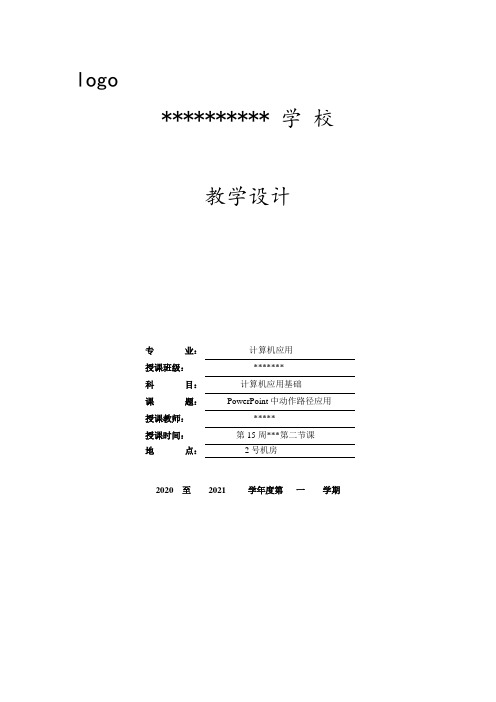
logo
********** 学校
教学设计
专业:计算机应用
授课班级:*******
科目:计算机应用基础
课题:PowerPoint中动作路径应用
授课教师:*****
授课时间:第15周***第二节课
地点:2号机房
2020 至2021 学年度第一学期
********学校课时教案
须包含的内容)
2、动画中最难的部分:设置照片的滚动效果(引
出本节课的重点)
3、布置任务:利用动作路径动画制作出
《班级校运会的回忆录》。
(二)制作回忆录流程
第一部分由学生演示操作:
1、双击打开“胶卷素材.pptx”文档
2、设置图片
1)插入图片
2)设置图片大小为10*10厘米
3)设置图片排列方式为顶端对齐、横向分布
4)组合图片
3、下发《实训指导书》让学生先完成第一部分
第二部分由讲师演示操作:
1、设置路径动画(本节课的重点)
直线对象沿直线路径运动,有上下左右四个方向
弧形对象沿弧形路径运动,有上下左右四个方向
转弯对象运动一定时间后会转弯,有上下左右四个方向
形状对象沿多边形路径运动,有十种形状可选。
循环对象的运动路径是“8”字形循环的,有垂直、水平及反复循环。
自定义可自行绘制对象的运动路径,设计个性动画。
2、设置路径动画属性:(本节课的难点)
1)调整动作路径的方向:向左或右
2)调整动作路径的位置(起点和终点)
3)设置动作路径的持续时间:20s
效果如下图:。
教案8(制作幻灯片内部动画之路径动画和触发器动画教学设计)
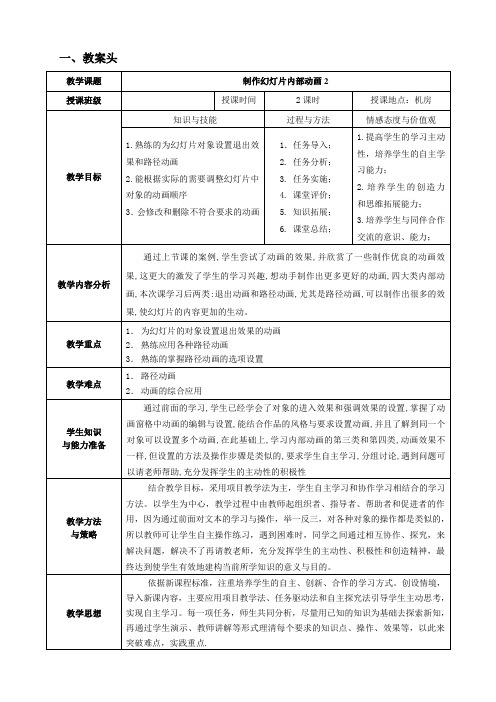
教学步骤教师活动学生活动设计意图教学方法创设情境导入新课动画的进入效果使幻灯片的对象通过各种方式进入,为了突出重点,引起注意,可以设置其强调效果,那么如果想让对象消失应该设置什么样的动画?如果想让对象沿某一条路径动起来又可以怎么做呢?想一想:分清两大类动画,并知道内部了四大类动画的作用与功能通过提出问题,让学生带着疑问自主学习情景导入知识库◆动作路径:动作路径是指定对象或文本运动的路线,它是幻灯片动画序列的一部分。
使用这些效果可以使对象沿着设定的路径移动,产生动画效果。
◆分类:基本、直线、曲线、特殊和自定义路径◆动作路径选项双击已设置的路径,将会弹出路径设置对话框,可以对路径的效果进行各种设置◆编辑动作路径右击动作路径,可以编辑修改路径,拖动顶点,可以改变路径的形状,平滑顶点,可以改变路径的平滑度,右击路径的某处位置可以添加一个顶点,右击不需要的顶点,可以进行删除◆触发动画效果使用触发器,可以在幻灯片放映期间,通过单击幻灯片上的触发器对象,开始显示动画效果,或者开始播放视频路径动画的内容是本节课的难点,先进行知识点的罗列与讲解,让学生明确知识再制作案例讲授法案例驱动法实例4 案例效果:展示案例效果,明确学习目标,掌握旧知,引入新知启发案例教学法案例分析实例5中包括了三个小案例:小蜜蜂跳舞,小球绕大球,正弦波,用到的都是路径动画,动作路径的分类展示师生互动学习新知能力训练任务1:设置路径动画设置动作路径:为幻灯片中的对象或文本设置动作路径,可以使对象或文本按照设定的动作路径移动操作步骤:1. 选中要设置路径动画的对象2. 选择右键菜单中的“自定义动画”,打开自定义动画任务窗格3.点击“添加效果”按钮,选择动作路径,根据需要选择一种效果 ,也可以自己绘制各种路径提示:动作路径绿色端是动画的起点,红色端是动画的终点练一练完成实例4中的三个小实例通过三个小实例,让学生学会动作路径的设置与编辑任务驱动法案例教学法多媒体教学法实例5 案例效果:展示案例效果,明确学习目标,掌握旧知,引入新知启发案例教学法案例分析制作此案例时,首先注意到所有的内容都在同一张幻灯片上,而且整个的演示文稿也只有一张幻灯片,实现按钮的触发,并且有10秒的计时功能师生互动学习新知能力训练任务2:设置触发器动画设置触发器效果:使用触发器,可以在幻灯片放映期间,通过单击幻灯片上的触发器对象,开始显示动画效果,或者开始播放视频练一练完成实例5中的触发器动画通过三个小实例,让学生学会动作路径的设置与编辑任务驱动法案例教学法多媒体教学法巩固练习完成拓展案例:小人移动打开课件“小人移动”,请为其中每个小人设置两条同样的动作路动手实践任务驱动法三、教学反思。
【优质文档】ppt如何制作路径动画-精选word文档 (3页)

本文部分内容来自网络整理,本司不为其真实性负责,如有异议或侵权请及时联系,本司将立即删除!== 本文为word格式,下载后可方便编辑和修改! ==ppt如何制作路径动画篇一:PPT利用动作路径随心所欲演示动画PPT利用动作路径随心所欲演示动画来源:作者:录入员发布时间:201X-04-20PowerPoint 201X是一款功能强大的演示工具,它不仅以简单、快捷的制作方法赢得了计算机初级用户的青睐,而且内嵌的许多高级功能,也为计算机高手提供了发挥的平台,其中“动作路径”就是极其典型的一种,它指文本或指定对象运动的路径,是幻灯片动画序列的一部分。
本文主要介绍大家如何利用PowerPoint 201X中的“动作路径”功能,随心所欲的演示动画。
一、使用已有的动作路径PowerPoint 201X本身共有三大类64种软件自带的动作路径,我们可以直接使用这些动作路径。
运行PowerPoint 201X后,单击“插入/新幻灯片”子菜单,或使用快捷键“Ctrl+M”,新建一个幻灯片,在其中插入一个对象(例如文本、艺术字、剪贴画等)。
然后选中添加的对象,单击鼠标右键,弹出右键菜单,选择其中的“自定义动画”选项,在幻灯片的右侧出现“自定义动画”对话框(如图1)。
图1保持对象的选中状态,单击“自定义动画”对话框中的“添加效果”按钮,在弹出菜单中选择“动作路径/其它动作路径”选项,弹出“添加动作路径”对话框(如图2),其中共有三大类64种设定好的动作路径,我们可以根据自己的需要选择好适宜的动作路径,此时,“自定义动画”有“开始”、“路径”和“速度”三个参数可以进行设置(如图3),这些大家都已经很熟悉了,不再赘述。
二、自定义动作路径图2 图3我们也可以通过自己的设想设置“个性化”的动作路径。
在新建的幻灯片中插入一个对象,选中添加的对象,在右键菜单中选择“自定义动画”选项。
保持对象处于选中状态,单击“自定义动画”对话框中的“添加效果”按钮,在弹出菜单中选择“动作路径”子菜单下的“绘制自定义路径”选项,其下有“直线”、“曲线”、“任意多边形”和“自由曲线”四个子选项,如果选择了“曲线”子选项,鼠标放在幻灯片上将显示为“十”形状,单击鼠标可以设置曲线的各个顶点,绿色三角表示起点、红色三角表示终点(如图4)。
路线规划PPT动画设置之自定义路径
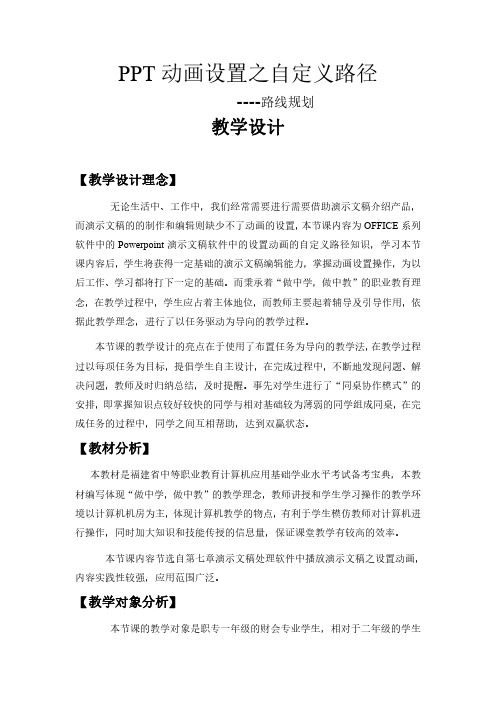
PPT动画设置之自定义路径----路线规划教学设计【教学设计理念】无论生活中、工作中,我们经常需要进行需要借助演示文稿介绍产品,而演示文稿的的制作和编辑则缺少不了动画的设置,本节课内容为OFFICE系列软件中的Powerpoint演示文稿软件中的设置动画的自定义路径知识,学习本节课内容后,学生将获得一定基础的演示文稿编辑能力,掌握动画设置操作,为以后工作、学习都将打下一定的基础。
而秉承着“做中学,做中教”的职业教育理念,在教学过程中,学生应占着主体地位,而教师主要起着辅导及引导作用,依据此教学理念,进行了以任务驱动为导向的教学过程。
本节课的教学设计的亮点在于使用了布置任务为导向的教学法,在教学过程过以每项任务为目标,提倡学生自主设计,在完成过程中,不断地发现问题、解决问题,教师及时归纳总结,及时提醒。
事先对学生进行了“同桌协作模式”的安排,即掌握知识点较好较快的同学与相对基础较为薄弱的同学组成同桌,在完成任务的过程中,同学之间互相帮助,达到双赢状态。
【教材分析】本教材是福建省中等职业教育计算机应用基础学业水平考试备考宝典,本教材编写体现“做中学,做中教”的教学理念,教师讲授和学生学习操作的教学环境以计算机机房为主,体现计算机教学的物点,有利于学生模仿教师对计算机进行操作,同时加大知识和技能传授的信息量,保证课堂教学有较高的效率。
本节课内容节选自第七章演示文稿处理软件中播放演示文稿之设置动画,内容实践性较强,应用范围广泛。
【教学对象分析】本节课的教学对象是职专一年级的财会专业学生,相对于二年级的学生而言,一年级的学生比较好学,对于新鲜事物或知识点能保持较高的好奇心和浓厚的兴趣,对于新知识点的学习,保持着较高的主动性和积极性。
财会专业班级学生中女生相对较多,而女生相对于男生而言,心思比较细腻,行为较为乖巧,审美观也相对较好,但女生的操作能力相对也较为薄弱,掌握知识的速度较慢,男生则较为好动,勇于创新,更多倾向于自主设计。
清华版小学信息技术四年级下册第二单元第七课 PPT设置幻灯片的动画效果 ——动作路径 优质课教案
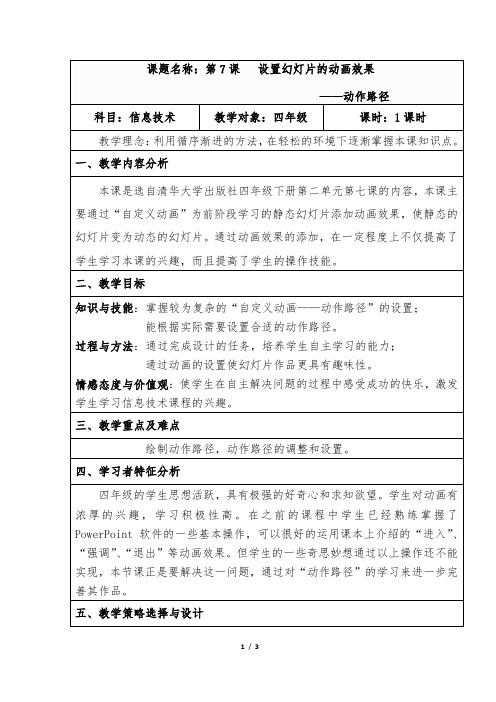
通过屏幕转播展示学生作品,给学生以鼓励,肯定学生的学习成果。
五、课堂小结与课后拓展
1.引导学生谈本节课的收获。
2.开动脑筋发挥想象,用幻灯片作品来演绎在这次的见面会中,会发生怎样的故事。
师:最后老师还有一些有趣的动画请同学们欣赏(展示飞机曲线飞行、旋转的光盘等动画)猜猜看,这些是怎样做出来的呢,在“自定义动画”里还有更多的秘密等着同学们去探索呢,希望同学们继续研究。
谈谈本节课的收获,与同学分享。
通过故事情境激发学生学习兴趣,调动课堂气氛。
学生自主尝试,发现问题,引入本课所讲内容。
直观的演示讲解便于学生理解记忆
设计任务由易到难,层层递进让学生一步步完成任务,从而达到知识的内化。
自主综合练习,突出本课重点,攻破本课难点,发展学生的高阶思维能力。
师生共同评价、过程性评价相结合
绘制动作路径,动作路径的调整和设置。
四、学习者特征分析
四年级的学生思想活跃,具有极强的好奇心和求知欲望。学生对动画有浓厚的兴趣,学习积极性高。在之前的课程中学生已经熟练掌握了PowerPoint软件的一些基本操作,可以很好的运用课本上介绍的“进入”、“强调”、“退出”等动画效果。但学生的一些奇思妙想通过以上操作还不能实现,本节课正是要解决这一问题,通过对“动作路径”的学习来进一步完善其作品。
(提示:如遇到问题可参考微课视频。)
任务2:演示时发现小动物们是按照添加动画的先后顺序运动的,能不能让它们按照家的远近来先后出发呢?
三、拓展实践
任务3: 设计路线——绘制自定义路径。
见面的时间快到了,但还是没看到蜗牛到达,请同学利用所学的知识绘制一条最佳的路径让蜗牛快速到达见面地点吧。
由于线路复杂,单纯的靠“直线路径”并不能解决任务,引导学生尝试利用“自定义路径”并考虑如何修改动画效果的速度。
路径动画制作

《路径动画制作》教案一、教学目标(一)知识目标:1、巩固Powerpoint演示窗口属性的设置方法。
2、掌握路径移动动画的路径种类。
3、掌握折线路径动画、曲线路径动画制作方法。
(二)能力目标:掌握使用Powerpoint路径移动动画制作移动对象的折线、曲线及封闭路径运动。
(三)情感目标:1、培养学生的分析、观察能力,要善于观察生活、体验生活、热爱生活,从而用所学的Powerpoint知识技能来再现生活、表现生活、美化生活。
2、让学生懂得生活的道路是曲折的,只有不畏艰难、辛勤耕耘,才能收获生活的甜蜜。
3、培养学生的创新意识、创新精神及创新能力,引导学生要在实践中勇于创新。
二、教学重点及难点掌握曲线路径、折线路径的编辑方法。
三、教学方法教师讲解、示范与学生动手练习相结合。
四、教学用具1、“极域电子教室”软件;2、Powerpoint2003软件。
五、教学过程教学过程分析表教学教师活动及教学内容学生活动教学目的步骤创设情景导入新课1、通过多媒体课件演示“静与动”动画。
2、列举生活中经常能看到的一些事物的运动路径,比如说鸟在天上飞、鱼在水里游、动物在地上奔跑、人在路上行走等运动路径不是直线的,而是其它形状,并将路径形状示意图简单地画在黑板上。
1、在欣赏动画的过程中,复习终点定位动画的运动路径是直线的。
2、学生联系生活,提出新的路径形状。
1、通过欣赏动画,回忆以前学过的知识。
复习旧知识点教师提问:1、从演示窗口中可以看到,汽车和飞机要能够同时运动,在设置动画同步属性时,必须将(执行方式)设置为(同步)。
2、设置对象移动的时间时,可以设置为时间(秒)或设置为速度(秒/英寸)。
3、背景、标题、飞机及汽车是用(显示)图标显示的。
4、声音图标用于(播放声音文件)。
5、(擦除)图标用于擦除屏幕上的图标;(等待)图标用于在程序中设置等待。
6、按住键盘上(Shift)键的同时双击图标,可以在演示窗口同时显示之前打开的所有图标的内容。
《PPT路径动画》教案

课程名称
《路径动画》
使用教材
《计算机应用基础》
授课教师
王娅娟
职称
助理讲师
授课对象
10电子商务2班
班级人数
35人
授课类型
综合练习
授课时间
2学时
授课课题
《PPT动画设置——自定义动画》
教学设想
本课结合中等职业学校教育信息技术类规划教材《计算机基础教程》进行教学设计。主要任务是帮助学生掌握一些PPT内置动画的使用及通过练习让学生能合理运用多种动画组合制作出FLASH的效果,可以制作出精美的PPT。
学生进行任务练习,并上传到教师机;
学生根据教师点评进行作品修改;
1.通过师生讨论关键步骤操作,抛砖引玉,为学生完成任务奠定基础,使其易于上手;
2.培养学生完成任务的自信心。
(三)
动手
实践
,
迁移
建构
(15分钟)
任务三:我们该如何让这两圆按照我们的想发动起来呢?
4.演示路径动画制作的关键步骤:
(1)小圆动画
1用ppt练习操作
2听讲
使学生掌握触发器的设置
估计用时10分钟
巩固练习
1谁来说说今天都学了什么呢?
2下面老师这里有几个任务,同学们一一完成看看谁最快(综合任务)
1用ppt练习操作
把各种操作综合在一起设置任务,巩固所学知识
估计用时8分钟
作业
选一篇语文课文中的一个情景,做一个带有动画的ppt
估计用时5分钟
图片的自定义动画设置
1好了,标题我们已经会处理了,那后面这些图片又该怎么办呢?同学们自己根据刚才对文字的自定义动画设置试一试对图片的设置!
2我看同学们都试的差不多了,老师来检验一下(设置4任务分别用到进入、退出、强调、路径)
设置路径动画 设计ppt

三、我是小导游:
选择下面任一一处景点,根据素材,通 过制作动作路径,到达景点,完成任务。
巴陵广场
让 图 中 的 小 朋 友 动 起 来 ︐ 自 由 滑 冰
任 务 一 ︓ 通 过 自 定 义 路 径 ︐
热 心
的小导游
04
自我评价,趣味练习
1、你完成任务了吗?
热心的小导游——设置路径动画
张家界慈利县第一完小 胡红蕾
热 心
的小导游
01
瞧,岳阳好美
一、瞧,岳阳好美
岳阳楼 石牛寨 洞庭湖
君山岛
热 心
的小导游
02
前往石牛寨
路径设置三步曲
一、两选中(先选择小狗,再 选择动画) 二、两寻找(一找添加动画, 二找动作路径选直线)
三、一选一调整(选择小狗的路径, 向左调整动作路径)
2、你到达目的地了吗?
3、路径你会设置了吗
谢谢观赏
- 1、下载文档前请自行甄别文档内容的完整性,平台不提供额外的编辑、内容补充、找答案等附加服务。
- 2、"仅部分预览"的文档,不可在线预览部分如存在完整性等问题,可反馈申请退款(可完整预览的文档不适用该条件!)。
- 3、如文档侵犯您的权益,请联系客服反馈,我们会尽快为您处理(人工客服工作时间:9:00-18:30)。
4)接下来,按算好的参数进行路径(增删节点/弯曲度编辑)和动画播放设置(时间/开始和结束选项/播放时机/声音)的编辑。
5)通过同样的方式进行或复制粘贴来完善动画。
6)接下来预览效果,添加自定义动画来让效果更完美。
5、延伸
PPT演示路的制作方法及技巧
7、设问
抛出问题,为下一节知识点作铺垫
微反思
在制作路径动画的讲解过程中,世界操作演示是最重要的,因此要步骤分明,条理清晰。
学情分析
本微课主要针对中小学一线教师,大多数中小学教师虽然有很好的教学技能和方法,但是不会使用或者不能高效地使用PPT等媒体课件。这些教师由于很难高效地使用PPT课件,对于PPT高效制作技巧有很大的学习需求。
本节之前,本系列微课的第一、二、三讲已经讲了母版和超链接技术的应用,学员已经学会了高效制作PPT的一些技巧,本节将继续这些技巧的教授。在理科学科中,原理、过程、实验等知识点既是教学重点又是教学难点,而路径动画可以很好地呈现过程、模拟情境。
《PPT中路径动画制作》教学设计
年级
中小学教师
学科
数学
教材版本
人教版
知识点名称
4.PPT中路径动画的制作
设计者
杨天龙
视频时长
8分钟
微教案
设计思想
在理科学科中,经常会用到一些动画来模拟情境或模拟实验,但是网络上很难找到适合的开源动画,自己用FLASH等动画软件做又太复杂……其实很多简单的动画是可以直接利用PPT的路径动画完成的,路径动画简单、实用,是中小学教师PPT课件优化以及辅助教学的“神器”。
学习目标
(1)明确知道路径动画的定义
(2)明确路径动画的种类和各自的功能
(3)能插入路径并对路径进行编辑操作
(4)能够对动画的播放方式进行设置
教学策略
利用动画效果展示激发学员学习兴趣,引导学员依照教师操作学会触发器动画的制作,
重点难点
重点:路径动画的制作过程
难点:路径动画的参数设置
教学过程
1、导入
展示路径动画模拟平抛运动的实例,激发学生学习兴趣,导入课题
2、抛出路径动画的定义
大家一定想知道:什么是路径动画?正如其字意,路径动画是让对象按设定路径运动的动画。
3、呈现路径动画种类和功能
通过演示了解路径动画的种类和功能
4、讲解路径动画制作的过程
1)以《模拟飞机投弹的flash动画》这个例子为例。
2)首先,打开PowerPoint软件,并设置好背景,拖入必要素材(包括:飞机/炮弹)进行编辑。提示:打开窗格参数
